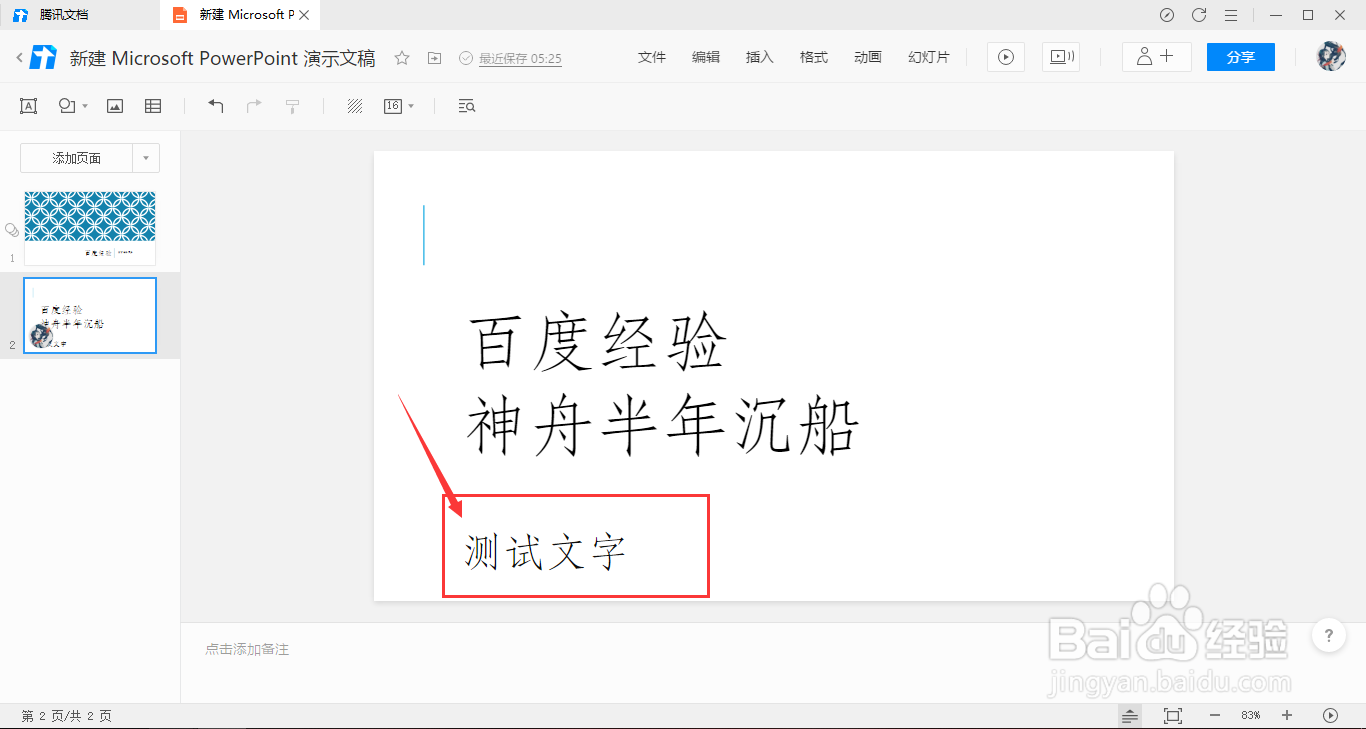以下是腾讯文档在线幻灯片如何设置文本框文字对齐居中的教程
工具/原料
腾讯文档
1.设置文本框文字对齐居中
1、打开腾讯文档,点击腾讯文档界面左侧的新建按钮。
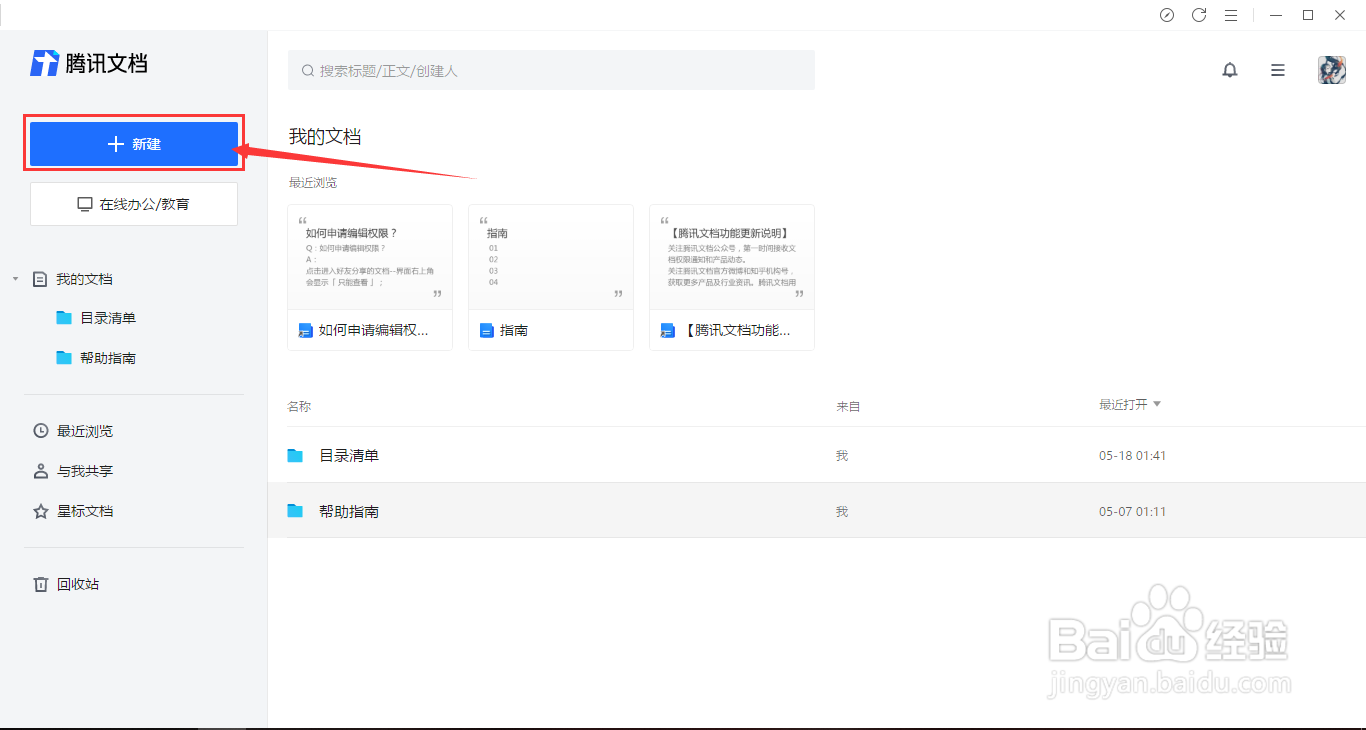
2、点击腾讯文档界面左侧的新建按钮后,在展开的界面框中选择在线幻灯片选项。

3、在展开的界面框中选择在线幻灯片选项后,在跳转的模板库选择需要使用的模板,也可以选择空白的。
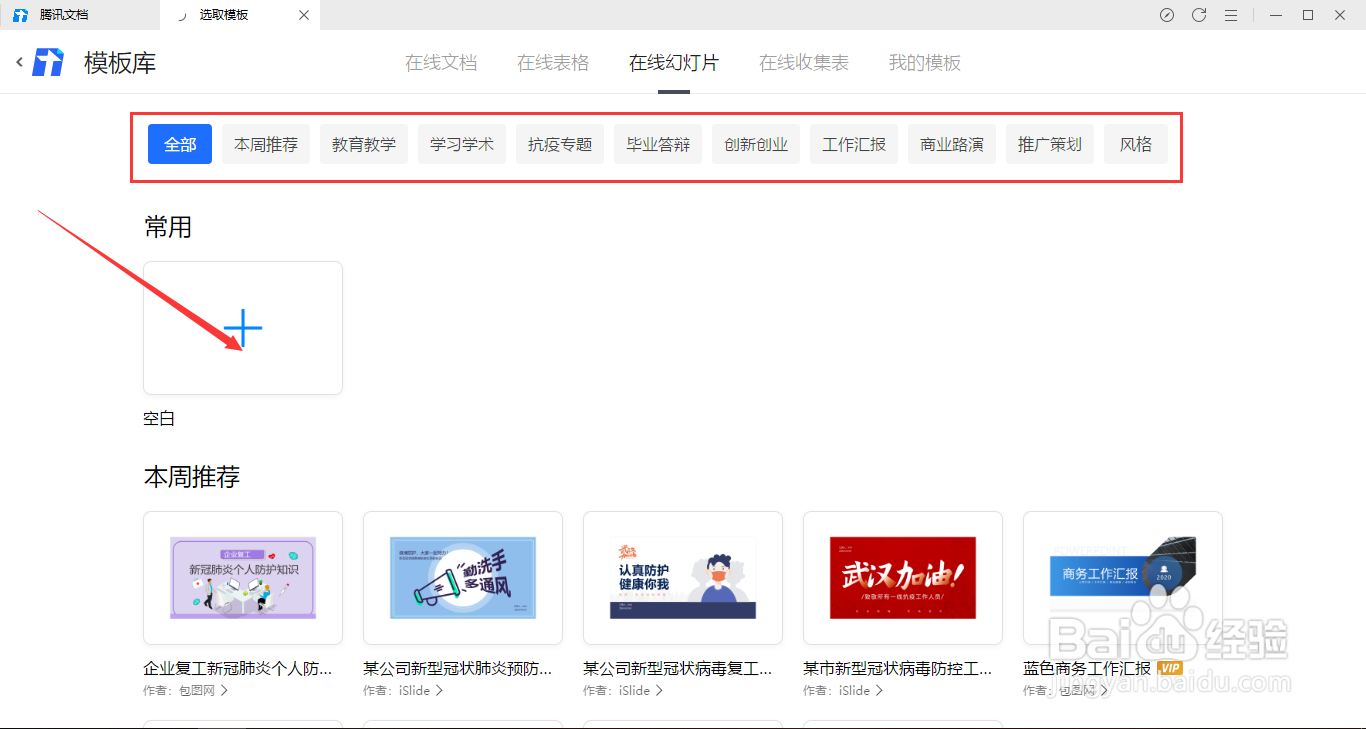
4、进入PPT界面中,选中需要设置文本框文字对齐居中的区域。
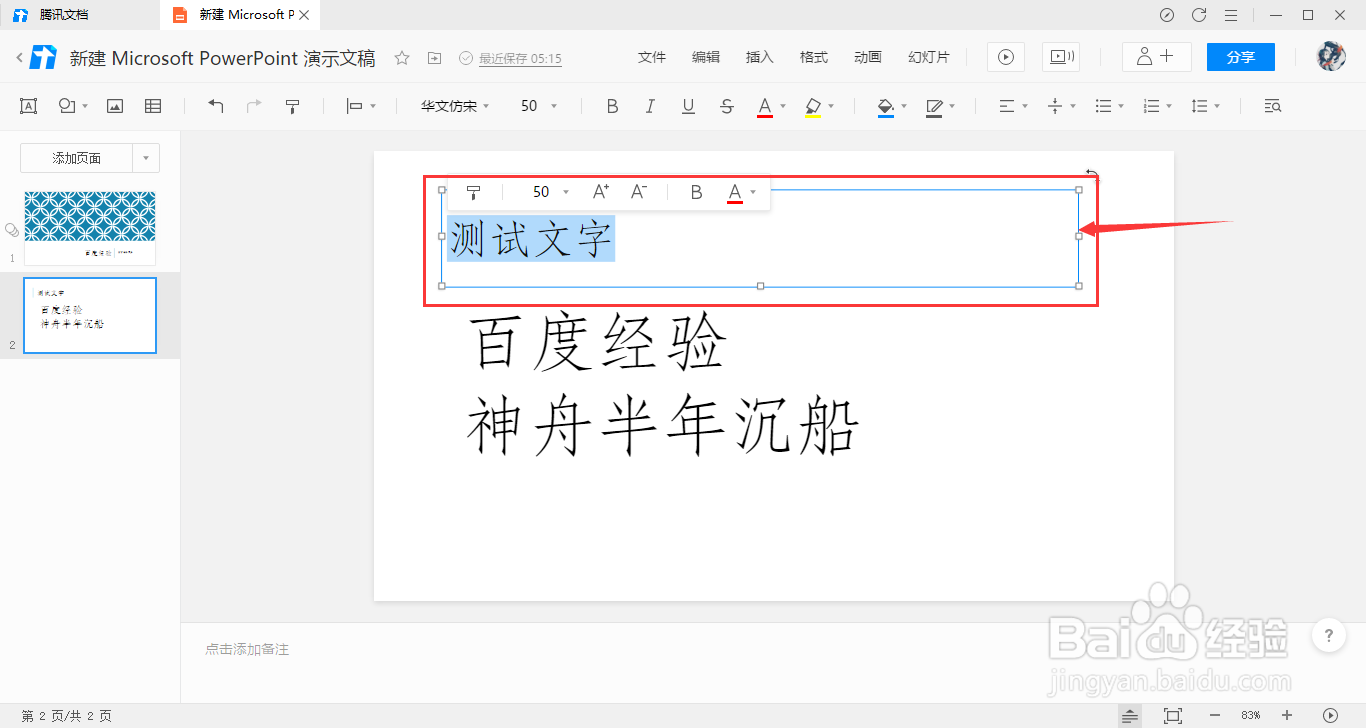
5、选中需要设置文本框文字对齐居中的区域后,点击上方工具栏的对齐按钮。
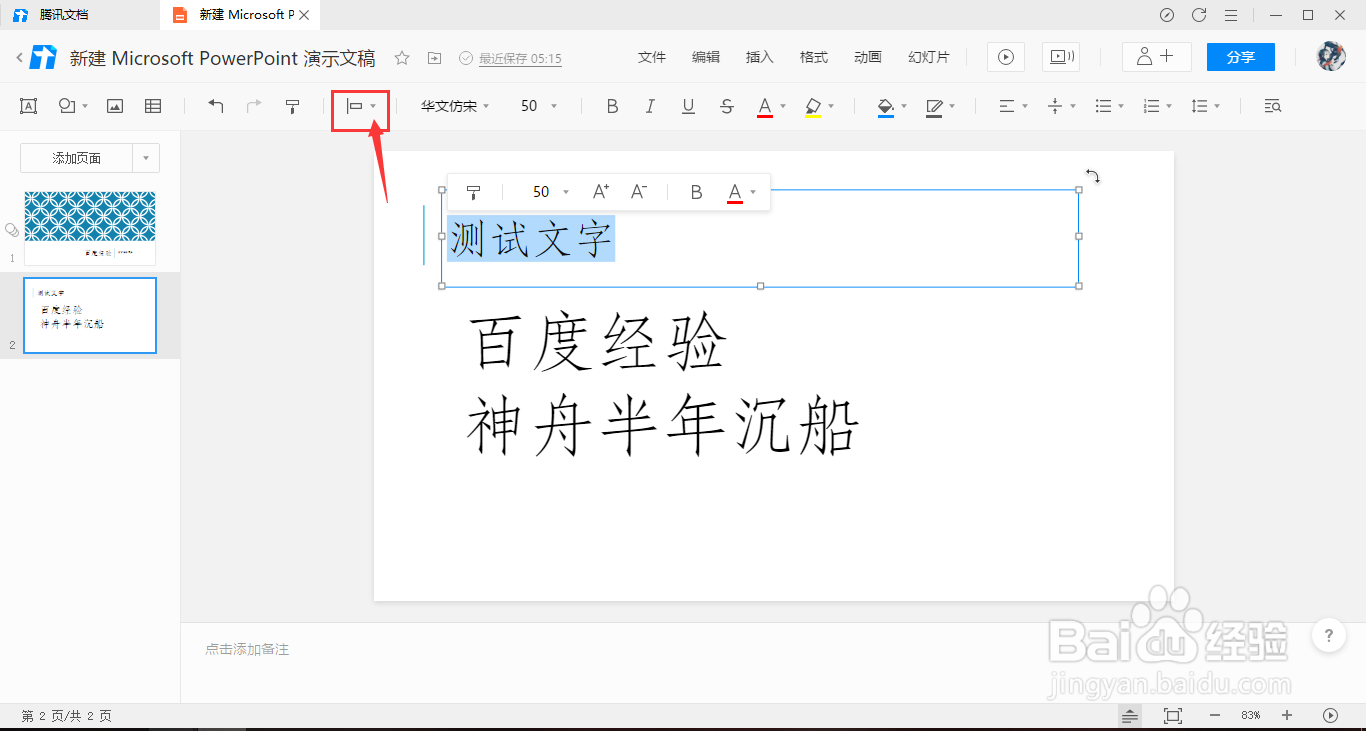
6、点击上方工具栏的对齐按钮后,在展开的列表中选择想要对齐与居中的方式。
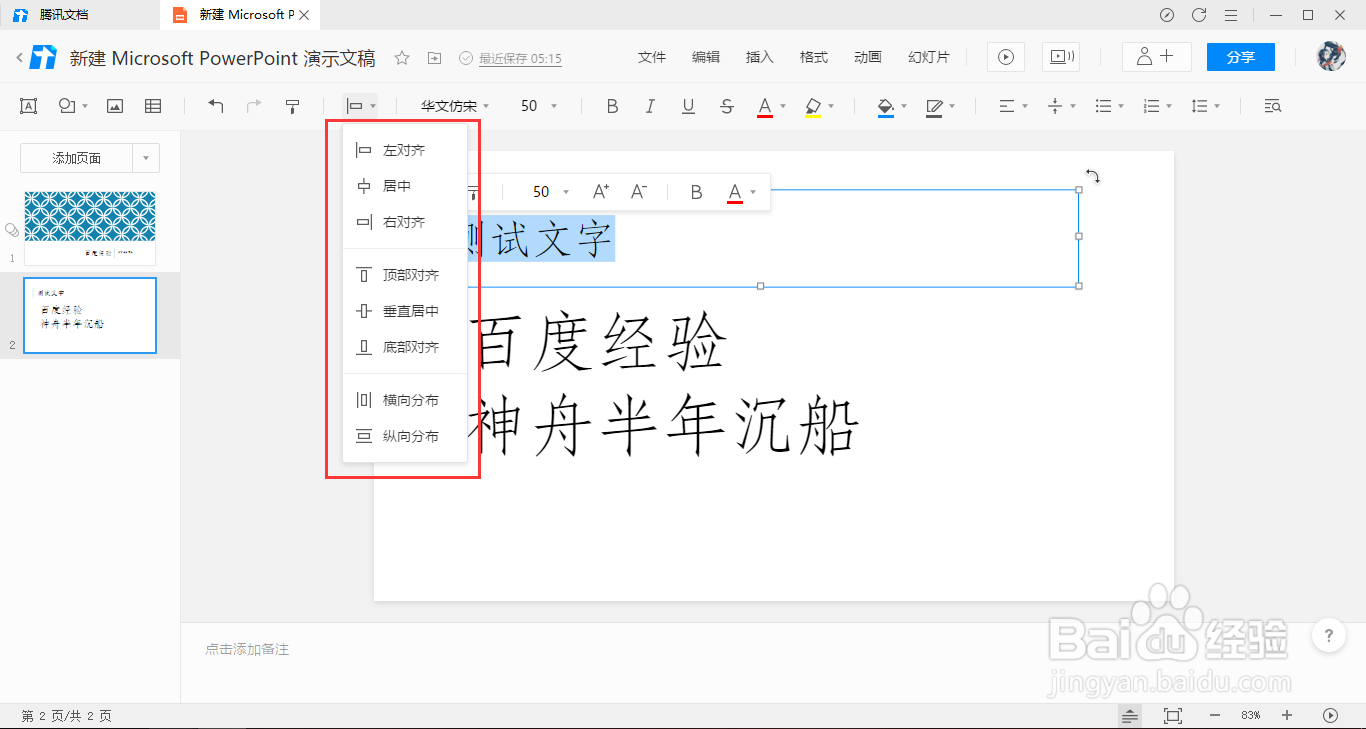
7、如选择了左对齐与底部对齐,选中的文字则会对齐和居中移动到对应位置。